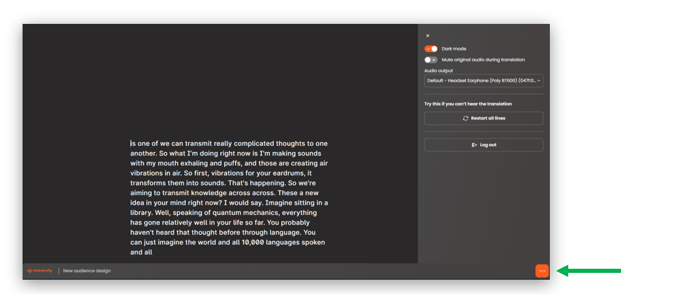本書は、対面/オンラインの多言語会議やイベントで、クラウドベースの音声および字幕の言語セレクターを使用する際のステップバイステップガイドです。
イベントの設定により、イベント中に別のブラウザのリンクから音声、字幕、またはその両方にアクセス可能です。以下のステップを行ってください。
- イベントの招待状に記載されているイベントリンクを開くか、会場でQRコードを読み取ってください。
- このリンクから新しいブラウザー・ウィンドウが開いて、音声、字幕、またはその両方の言語選択用ドロップリストが表示されます。
- 字幕のみのイベント用字幕言語セレクターの例:
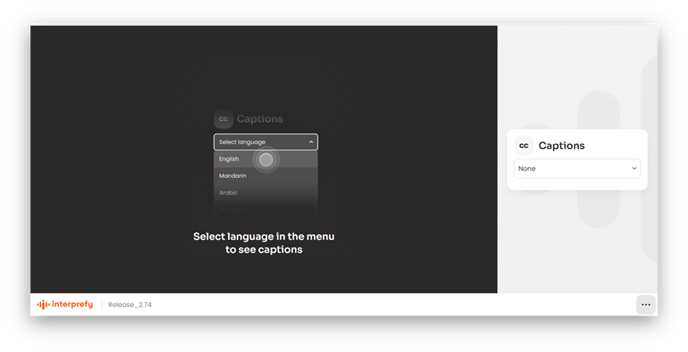
- 音声のみのイベント用音声言語セレクターの例:
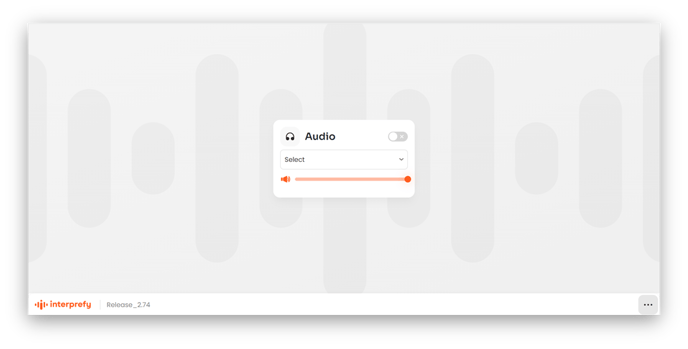
- 音声および字幕のイベント用音声および字幕言語セレクターの例:
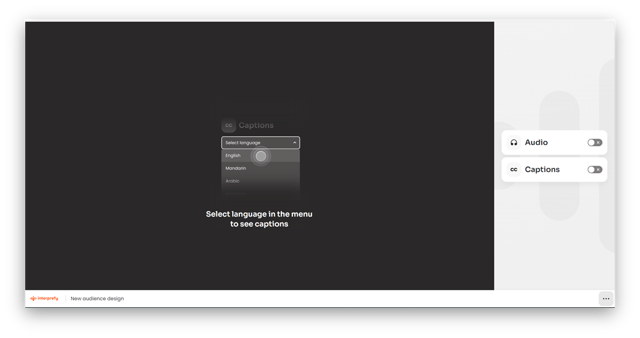
3.ブラウザウィンドウで聞く/字幕を読む言語を選択します。 - 字幕のみのイベントの場合、字幕用に選択した言語の例:
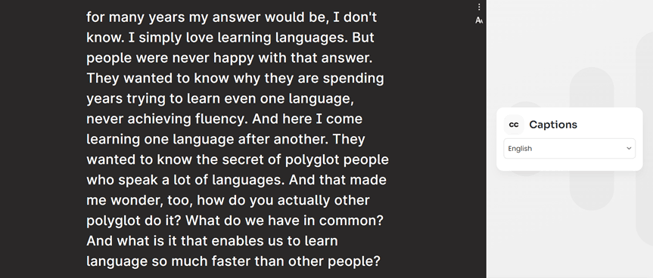
- 音声のみのイベントの場合、音声用に選択した言語の例:
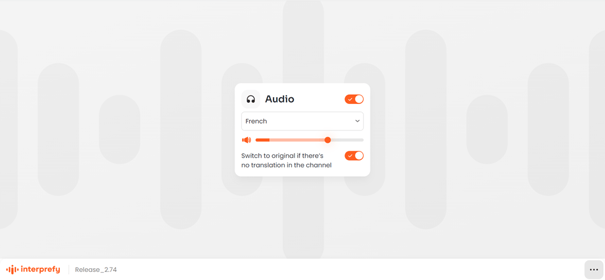
- 音声と字幕オプションの両方が有効なイベントにおいて、ダークモードで音声と字幕用に選択した言語の例:
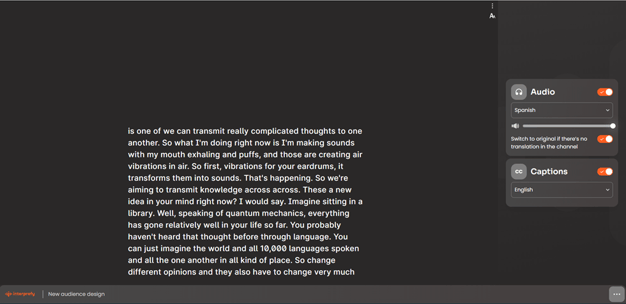
4.ダークモード(インターフェースを暗い背景に表示するもの)といった追加機能がありますが、翻訳を聞くことができない場合は再接続してすべての回線を再起動します。その場合、出力オプション(ライブ翻訳を聞く場所を選択するもの)、およびログアウト(イベンのト翻訳を残すもの)では、右下隅にメニューが3つの点で表示されています。